Методи за преобразуване на снимки от суров формат в JPEG

- 1619
- 252
- Allan Weber
Получаваме снимка в суров формат, когато използваме професионални и полупрофесионални огледални камери. Сега има и смартфони, които могат да раздадат такова разширение. Той има редица предимства:
- По -точно, прехвърля цвят;
- ви позволява да регулирате експозицията;
- опростява постигането на художествения ефект при нестандартно осветление.

Но в същото време снимката в такъв формат е неудобна за разглеждане - за това се нуждаете от специални програми, например, заснемане на един професионалист, Lightroom, Photoshop и т.н. Д. В допълнение, в повечето случаи е невъзможно да се отпечата директно от RAW - трябва да конвертирате в JPEG, JPG или TIFF.
Метод 1: Преобразуване на пакета
Най -добре е да преобразувате Raw в JPEG чрез специален софтуер, който ви позволява да обработвате голям брой снимки например, например, showexif. Това е безплатно приложение, което не само превежда Raw на JPEG, но също така показва всички данни за картината и самата камера. По този начин, можете да проверите състоянието на употребявана камера, преди да купите.
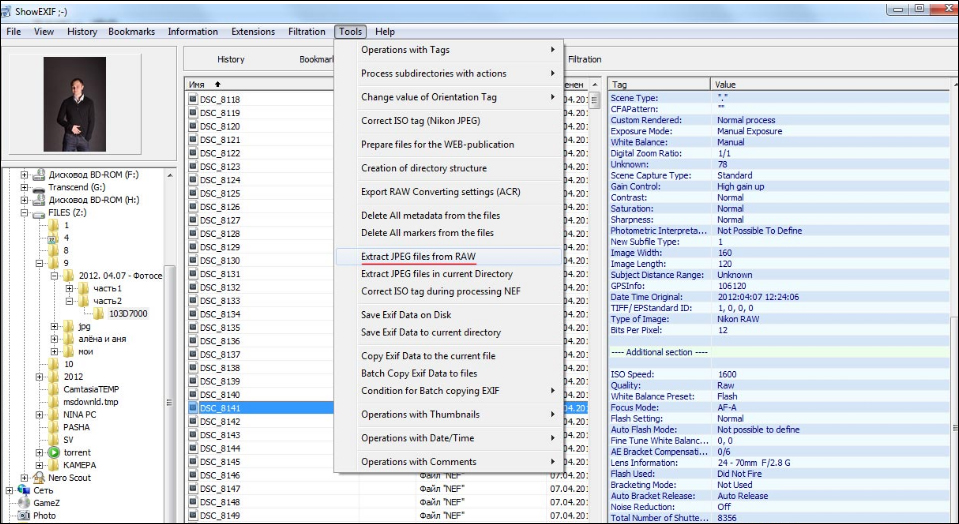
Преобразуване на снимка от суров формат в JPEG в ShowExif
След като инсталирате и стартирате програмата, ще видите прозорец, в който се предлага да изберете желаната папка или файл вляво. След като щракнете върху снимката, в списъка ще се появи информация за изображението: Какви настройки са зададени по време на снимане, фокусно разстояние, откъс и т.н. Д. За да промените формата, изберете желаните снимки, изберете инструменти в горната част - извлечете JPEG файлове от RAW и изчакайте малко. Скоростта на преобразуване, разбира се, зависи от процесора, но обикновено е много висока.
Подобен метод е добър, когато трябва да повторите формата без предварителна художествена обработка, да кажем да покажете на някого.
Метод 2: Конвертиране с помощта на Photoshop
Ако преди да променим разширението, трябва да направим някаква корекция на снимките, по -добре е да се свържем с графичен редактор. Photoshop има специален плъгин за камера RAW, който ще се отвори автоматично, просто трябва да плъзнете правилното изображение в работното поле.
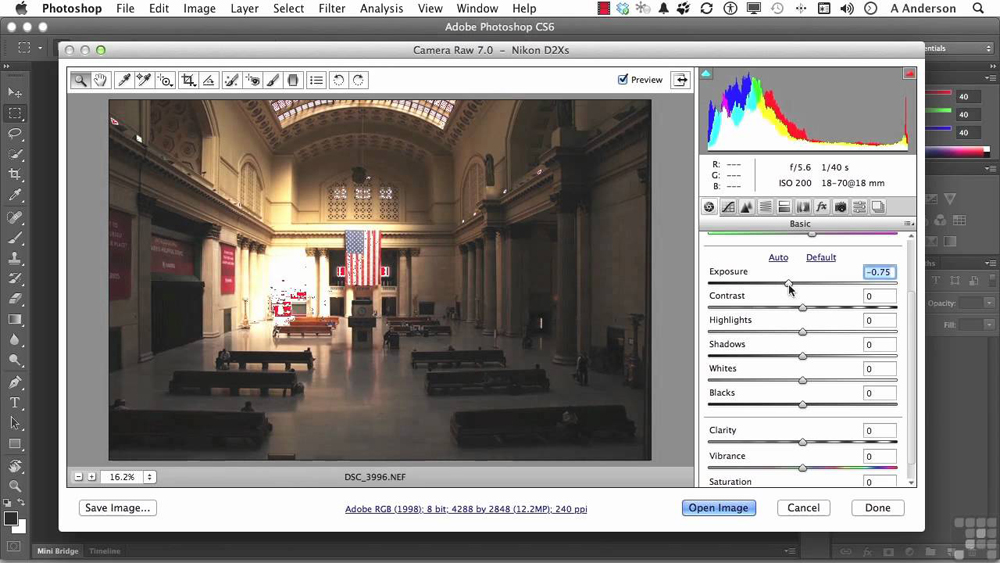
Plugin за камера за Photoshop
Тук ще видите прозорец за настройки. Премествайки плъзгачите, можете да промените температурата, експозицията, баланса на бялото, яркостта, контраста, конфигурирането на яснотата, премахването на шума, направете снимка черно и бяло и много повече. След приключване на необходимите операции, щракнете върху „Запазване като ...“ (Запазване на AS) и изберете JPEG/JPG формат за преобразуване.
Този метод е добър, когато е необходимо предварително ретуширане или корекция на цвета, но е много уморително с голям брой изображения.
Метод 3: Обработка в Lightroom
Друга популярна програма за работа с изображения е Adobe Lightroom, така че ще бъде полезно да се говори за това как да конвертирате Raw в JPEG в това приложение.
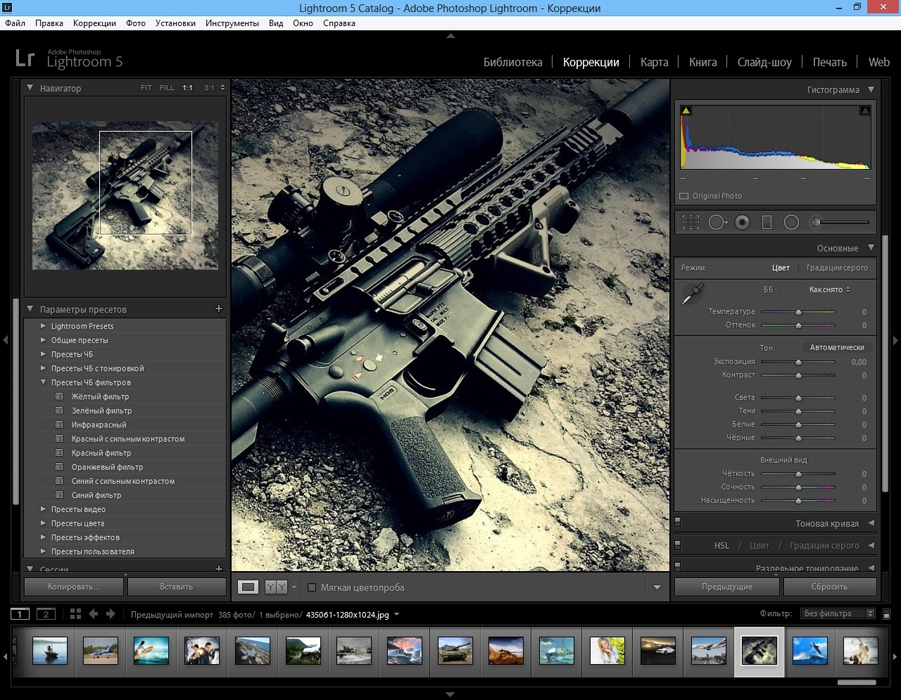
Прозорец на програмата Lightroom
Lightrum комбинира възможността за корекция с обработката на пакета: задайте настройки за една снимка, прилагана за всички останали. Има и всички необходими инструменти и функции, които ви позволяват да отстранявате грешки в светлината и сенките, да променяте контраста, яркостта, да правите експозиция, да завъртите цветовете в черно и бяло и т.н. P.
След приключване на необходимите манипулации, щракнете върху Ctrl+Shift+E, изберете желания формат от списъка и щракнете върху Експортиране.
Важно. Ако от Lightroom планирате да отидете в Photoshop за по -нататъшна обработка на снимката, по -добре е да я прехвърлите във формата на TIFF и да не увеличавате остротата предварително.Споделете опита си с конвертиране на снимки от RAW в JPEG: Какви програми използвате и защо? Пишете за това в коментарите.
- « Методи за коригиране на грешката няма увереност във файла на CAB
- ASUS DSL N10 Преглед как да настроите и мигате рутер »

